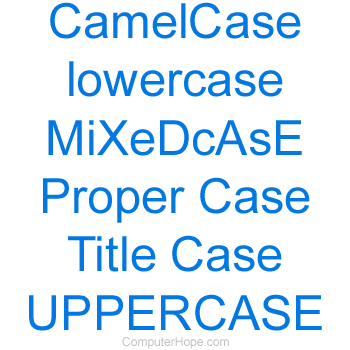
Google Sheets bietet standardmäßig keine Möglichkeit, die Groß-/Kleinschreibung zu ändern. Es gibt jedoch Add-Ons, die diese Funktionalität bereitstellen. Führen Sie die folgenden Schritte aus, um diese Funktion in Google Tabellen zu aktivieren.
So finden Sie ein Add-on
- Öffnen Sie eine Google Sheets-Tabelle.
- Klicken Sie oben im Fenster auf Add-ons und dann auf Add-ons abrufen.
- Geben Sie im Suchfeld Fall ein und drücken Sie die Eingabetaste.
- Klicken Sie in den Suchergebnissen auf ein Add-On, um weitere Informationen dazu anzuzeigen.
Obwohl viele Add-On-Optionen verfügbar sind, empfehlen wir das Add-On „ChangeCase“ von Alec Tutin.
- Um das Add-on zu installieren, klicken Sie auf die blaue Schaltfläche „Installieren“ unter dem Namen des Add-ons.
- Klicken Sie im Popup-Fenster auf Weiter.
- Wenn Sie dazu aufgefordert werden, wählen Sie Ihr Google-Konto aus, um sich anzumelden.
- Klicken Sie auf Zulassen, wenn Sie aufgefordert werden, dem Add-on den Zugriff auf Ihr Google-Konto zu gestatten.
So verwenden Sie das Add-on
Die folgenden Schritte wurden mit dem oben genannten Add-On “Change Case” geschrieben. Wenn Sie eine andere Wahl getroffen haben, sollten die Anweisungen ähnlich sein.
- Wählen Sie die Zelle mit dem Text aus, den Sie ändern möchten.
- Klicken Sie im Menü auf Add-ons und dann auf Groß-/Kleinschreibung ändern.
- Wählen Sie je nach Bedarf alle Großbuchstaben, alle Kleinbuchstaben, Anfangsbuchstaben Großbuchstaben, Groß-/Kleinschreibung umkehren, Groß-/Kleinschreibung oder Groß-/Kleinschreibung.
Verwenden Sie unser Textwerkzeug, um beliebigen Text von Großbuchstaben in Kleinbuchstaben umzuwandeln.